Viele Benutzer stehen vor dem gleichen Problem ihrer Windows Module Installer Worker belegt eine viel höhere CPU-Auslastung als der Rest. Wenn Sie nicht wissen, was ist Windows Module Installer Worker, dann ist hier ein schnelles Wissen für Sie. Es ist nichts anderes als ein Windows Update Service und es ist ständig auf der Suche nach den neuesten Upgrades und übernimmt auch die Installation.
Wie können Sie das Problem lösen?
Grundsätzlich gibt es zwei verschiedene Vorgehensweisen, mit denen Sie dieses Problem lösen können und beide werden im Folgenden erläutert.
Vorgehensweise 1: Durch Auswahl des manuellen Modus für Ihr Windows Update
Verfahren 2: Durch Aktualisieren der Gerätetreiber
Vorgehensweise 1: Durch Auswahl des manuellen Modus für Ihr Windows Update
Schritt 1: Sie finden die Windows-Taste in der linken unteren Zeile Ihrer Tastatur. Drücke das und R zusammen. Das Feld Ausführen wird geöffnet.
Schritt 2: Schreiben Sie in das Feld Ausführen den Befehl dienste.msc und dann auswählen OK.

Schritt 3: Scrollen Sie im Fenster nach unten und Sie erhalten Installationsprogramm für Windows-Module. Doppelklicken Sie auf die Option.
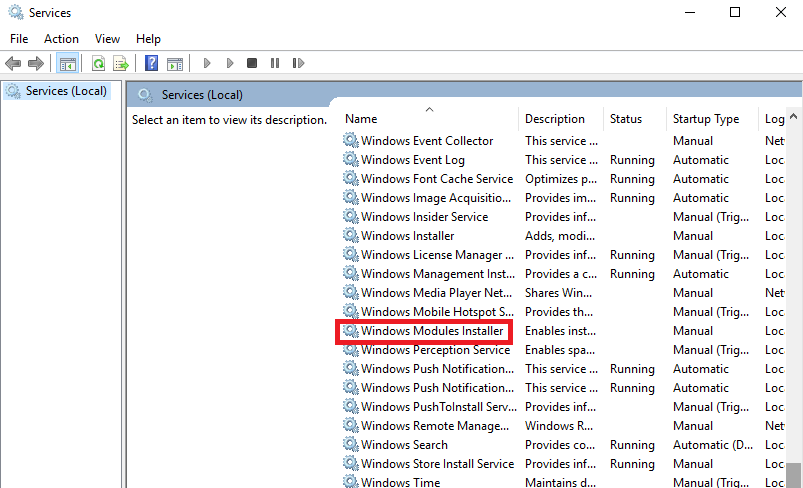
Schritt 4 - Wählen Sie im Starttyp die Option Handbuch. Dann klick auf Anwenden und dann weiter OK.

Schritt 5: Das vorherige Dienste-Fenster wird wieder angezeigt. Etwas weiter unten findest du Windows Update. Doppelklicken Sie darauf.
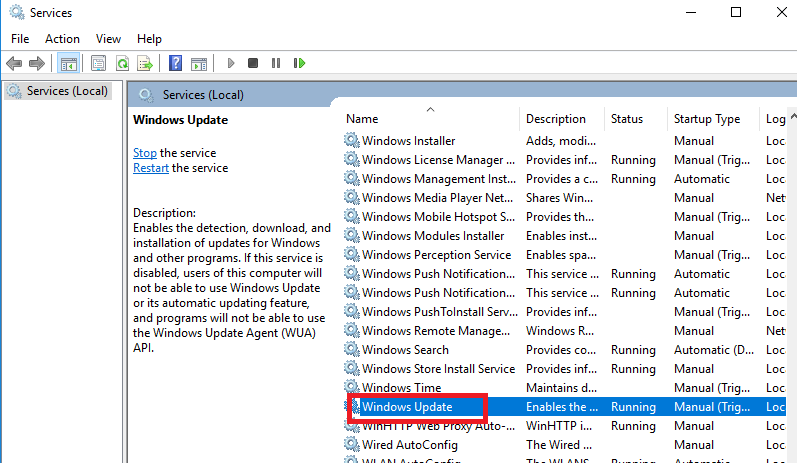
Schritt 6: Auch dort musst du auswählen Handbuch im Starttyp. Klicken Sie danach auf Anwenden und dann weiter OK.
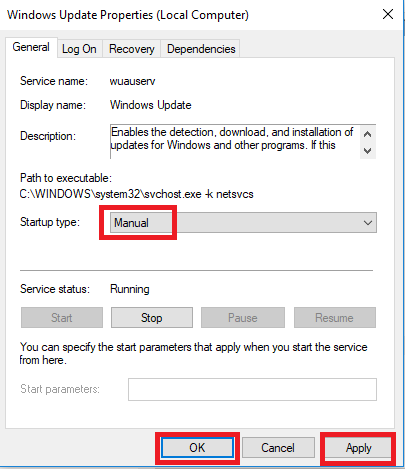
Schritt 7: Sobald Sie dies getan haben, sollte der Prozentsatz der CPU-Auslastung normal sein, aber falls dies nicht der Fall ist, sollten Sie das zweite Verfahren befolgen. Und wenn der erste Vorgang erfolgreich ist, können Sie die automatische Installation von Updates in Windows 10 stoppen.
So geht's-
Methode 1: Wenn Sie sich in einem Wifi-Netzwerk befinden
Schritt 1: Von Start wählen Die Einstellungen. Klicken Sie danach auf Netzwerk & Internet. Von dort auswählen W-lan und dann wählen Bekannte Netzwerke verwalten.
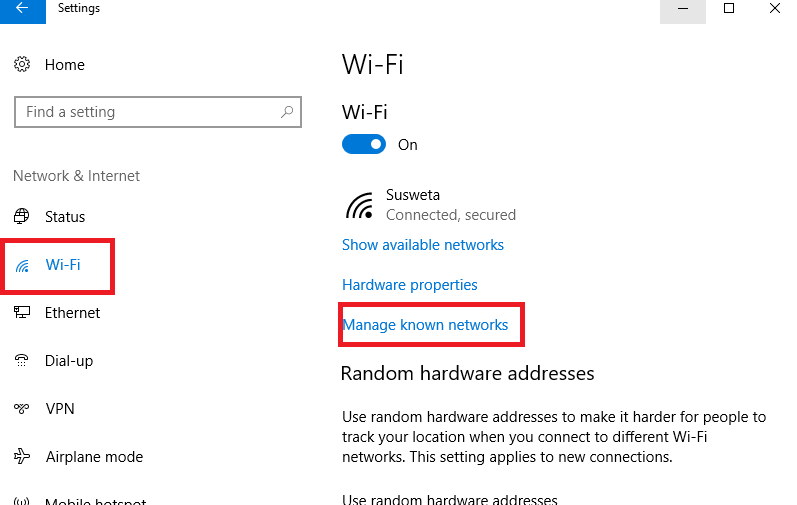
Schritt 2: Wählen Sie aus der Liste der Netzwerke das richtige aus und klicken Sie dann auf Eigenschaften.
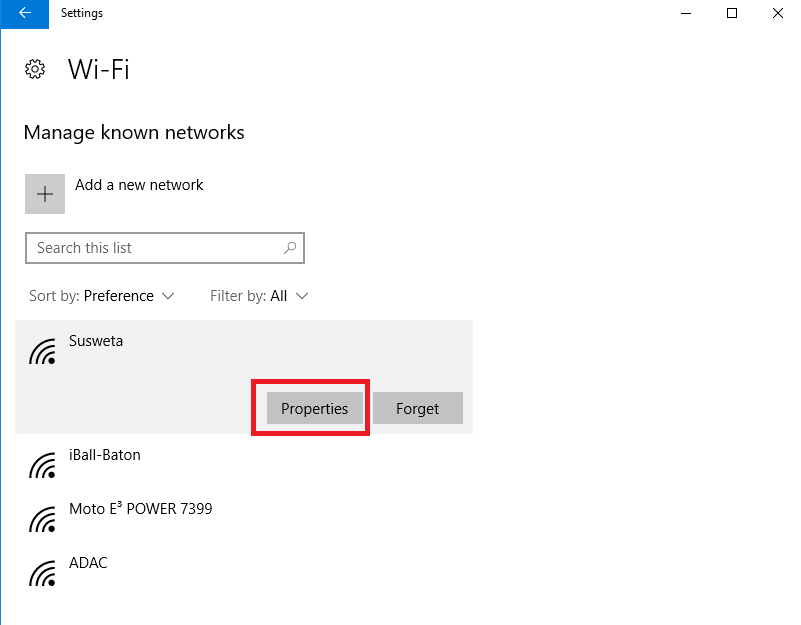
Schritt 3: Dann dreh die Gemessene Verbindung zu Auf Position.
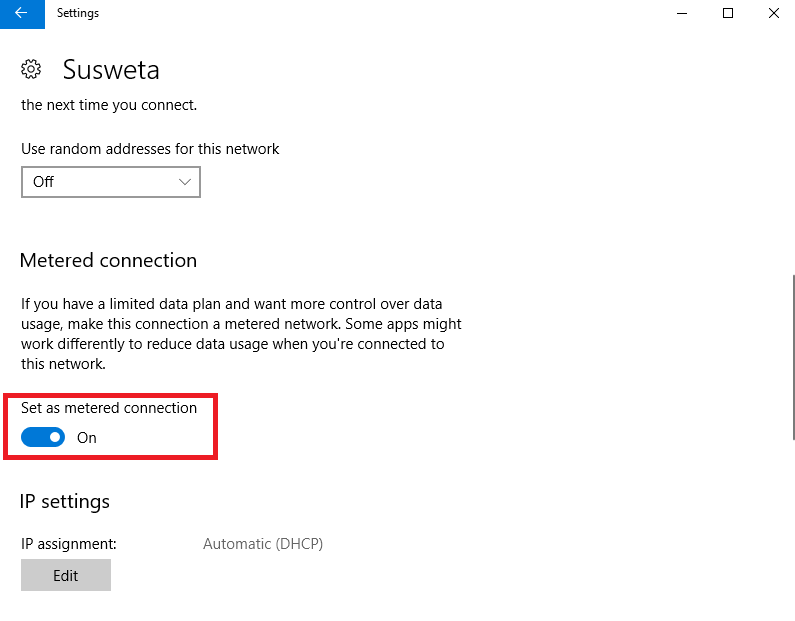
Methode 2: Wenn Sie sich in einem Ethernet-Netzwerk befinden
Schritt 1: Öffne das Lauf Dialogfeld durch Drücken von R und Windows-Taste zusammen.
Schritt 2: Geben Sie in das Feld den Befehl ein regedit und dann klick auf OK.
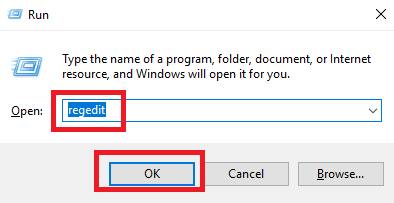
Schritt 3: Wählen Sie im erscheinenden Feld Benutzerkontensteuerung oder UAC die Option Ja.
Schritt 4: Wählen Sie im sich öffnenden Registrierungseditor Editor HKEY_LOCAL_MACHINE. Klicken Sie danach auf Software. Wählen Sie aus der Liste Microsoft. Dann klick auf Windows NT gefolgt von Aktuelle Version. Klicken Sie danach auf Netzwerkliste und aus der Liste sehen Sie eine Option DefaultMediaCost. Klicken Sie auf diese Option mit der rechten Maustaste und wählen Sie dann Berechtigungen.
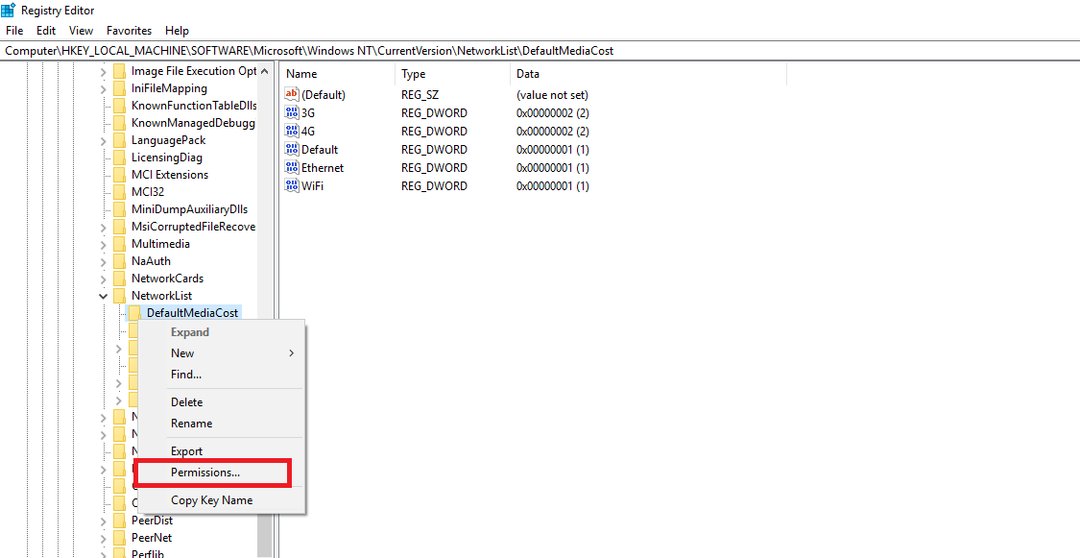
Schritt 5: Wählen Sie die Option Hinzufügen.
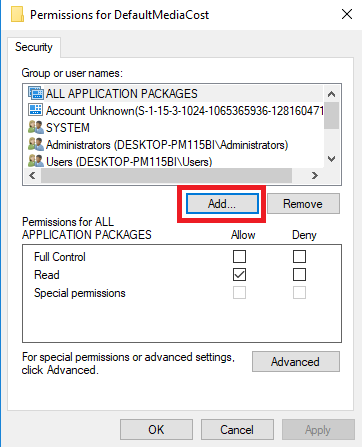
Schritt 6: Sie finden ein Feld, in dem oben geschrieben steht Geben Sie die Objektnamen ein. Dort müssen Sie die eingeben Nutzername und dann klick auf Namen überprüfen und schließlich auswählen OK.
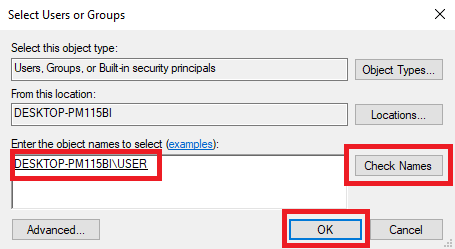
Schritt 7: Klicken Sie auf den soeben hinzugefügten Benutzernamen. Kreuze das Kästchen unter für. an ermöglichen neben der Option Volle Kontrolle. Wählen Sie dann Anwenden und dann auswählen OK.
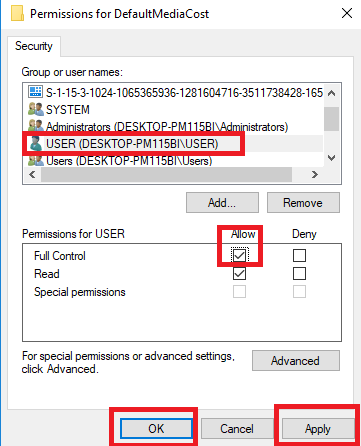
Schritt 8: Doppelklicken Sie auf die Option Ethernet. Eingeben 2 in dem Messwert. Wählen OK. Schließe das Fenster.
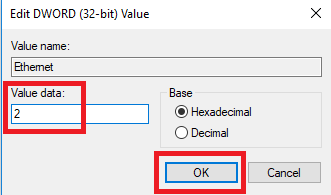
Schritt 9: Starten Sie Ihren PC neu.
Vorgehensweise 2: Durch Aktualisieren der Gerätetreiber
Wenn Ihre Gerätetreiber veraltet oder falsch sind, können sie zu diesem Fehler führen. Daher ist es immer besser, Ihre Treiber zu aktualisieren.


